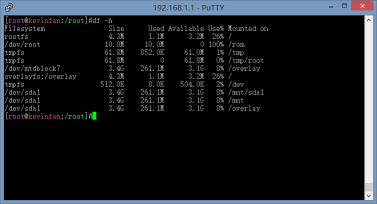玩转小米mini路由11:PandoraBox挂载至U盘
1、 首先查看系统挂载状态,通过 putty远程执行命令df可以查看系统挂载状态
,你也可以浏览器输入192.168.1.1登陆PandoraBox系统,点击“服务器”下的“挂载点”,我们同样可以看到U盘挂载的位置(这里小编用的是U盘)。
输入命令:df
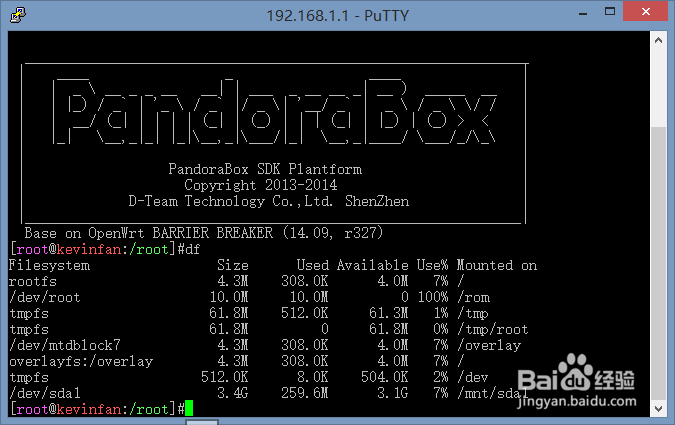
2、 知道了U盘挂载的位置,接下来我们就让PandoraBox将系统挂载到U盘实现启动。
首先我们先执行命令更新软件源列表:
opkg update ;
接着我们安装驱动程序:
opkg install block-mount kmod-fs-ext4 kmod-usb-storage-extras(最新的PandoraBox一般都自带驱动了,这里我们只做个确认和更新)。
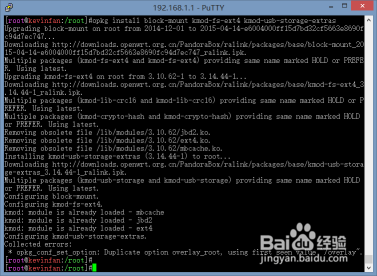
3、 将U盘货移动硬盘先格式化成ext3然后插入路由器接口,如果你没有事先格式好移动硬盘或U盘的话,可以执行命令:mkfs.ext3 /dev/sda1
执行fdisk -l可以查看你U盘的挂载位置
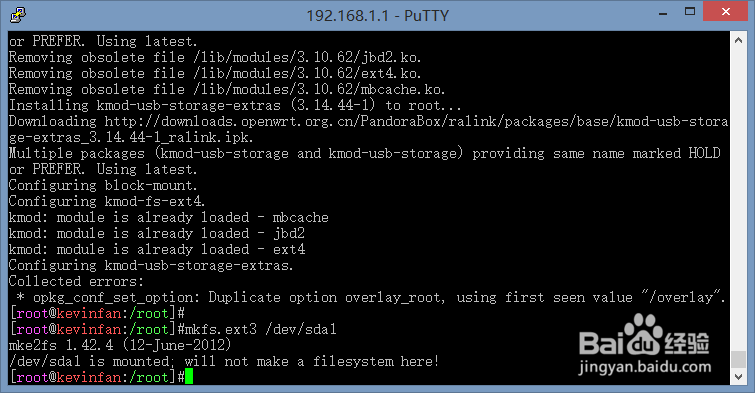
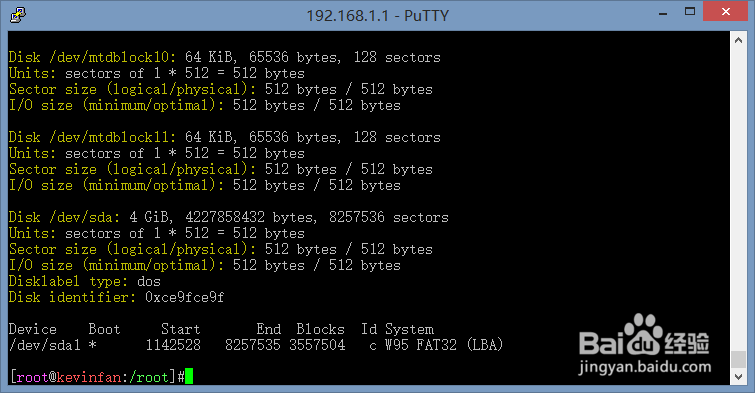
4、 接下来我们将挂载U盘第一个分区到/mnt,
执行命令:mount /dev/sda1 /mnt:
(之前找了很多方法基本都是在tmp目录下建立一个临时文件夹,然后将系统文件同步系统的临时文件夹中,再把临时文件夹中的所有文件拷贝到/mnt中,最后再把临时文件夹卸载掉,感觉挺绕的,而且还一直失败,后来参考了官方的才搞定了!)
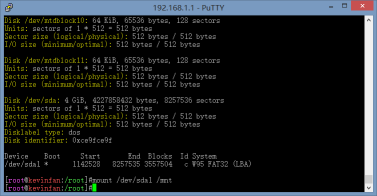
5、 直接将/overlay目录下的文件用tar打包发送到/mnt目录再解压,
执行命令:tar -C /overlay -cvf - . tar -C /mnt -xf -
注意: 这里不建议用粘贴复制,你会发现很多内容无法复制过去的........
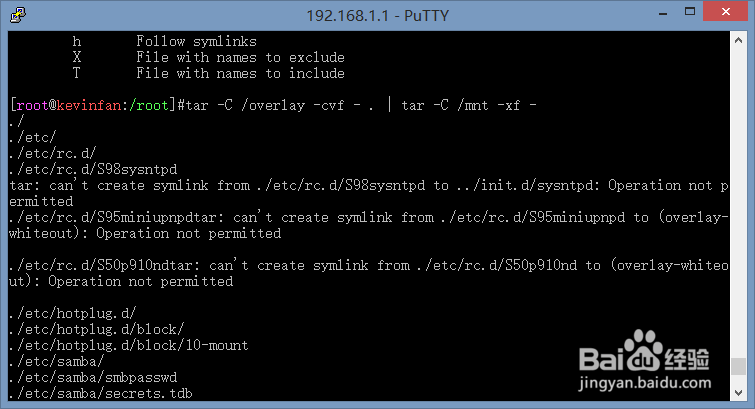
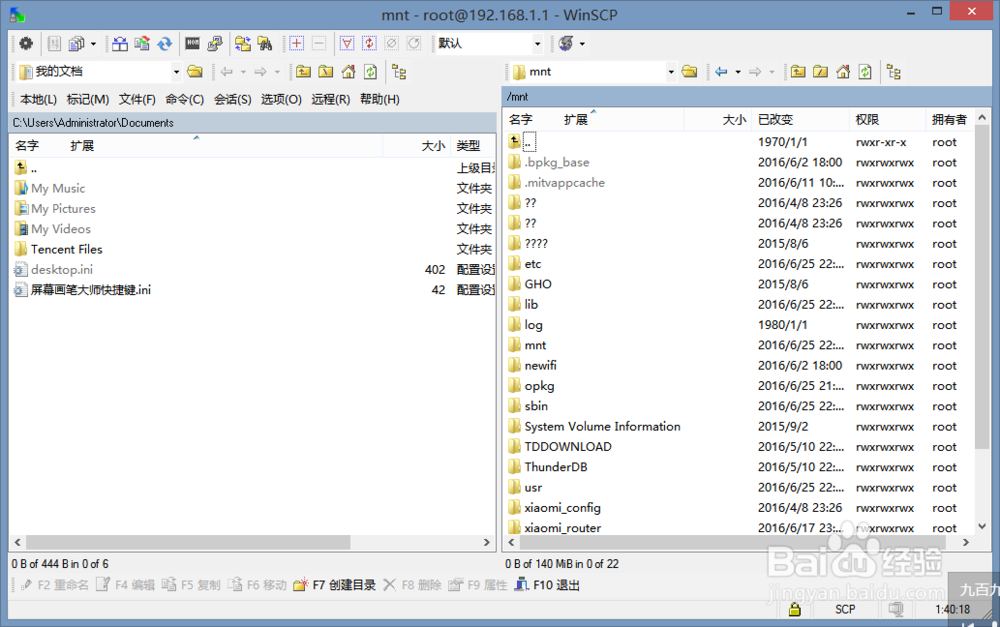
6、 接下来我们来设定参数,执行命令vi /etc/config/fstab,打开fstab文件,下面是源文件备份:
config global
option anon_swap '1'
option anon_mount '1'
option auto_swap '1'
option auto_mount '1'
option delay_root '5'
option check_fs '0'
config mount
option device '/dev/sda1'
option enabled '1'
option fstype 'ext3'
option is_rootfs '1'
如果有丢失的可以拷贝走!
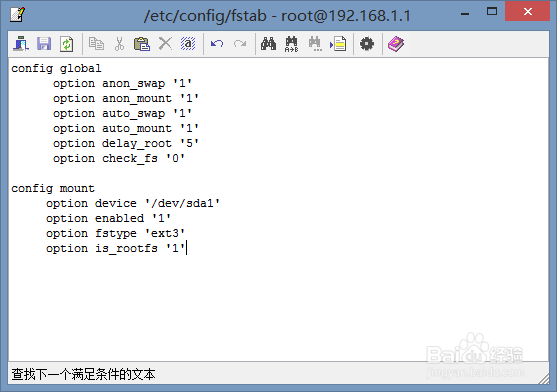
7、 将原文修改成下列参数:
config 'global'
option anon_swap '0'
option anon_mount '0'
option auto_swap '1'
option auto_mount '1'
option delay_root '5'
option check_fs '0'
config 'mount'
option target '/overlay' #将sda1分区挂载到当前系统的/overlay目录下
option uuid '2AA6-2F9A' #设备UUID命名,
option fstype 'ext3' #文件系统格式ext3
option enabled '1' #是否需要启动
config 'swap'
option uuid '2AA6-2F9A'
option enabled '1'
config 'mount'
option target '/data'
option uuid '2AA6-2F9A'
option enabled '1'
这里我们可以使用编辑器vi操作:
命令:vi /etc/config/fstab
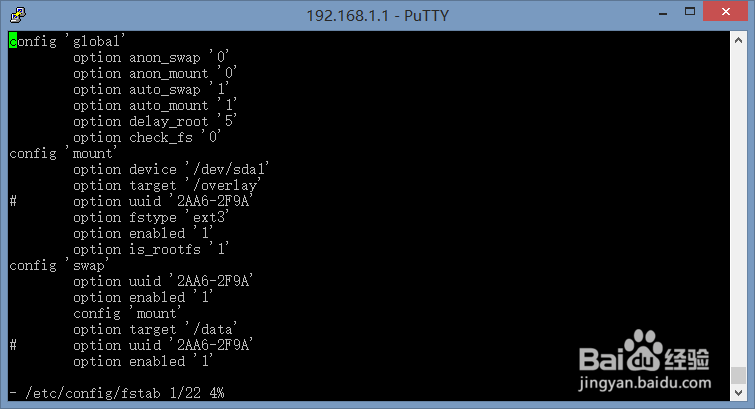
8、保存上述修改,执行如下命令使其生效:
/etc/config/fstab restart
注意:如果如法执行重启,可能是fstab没有权限
输入命令发放权限:
chmod 777 /etc/config/fstab
接下来将挂载U盘第一个分区到/overlay,
执行命令: mount /dev/sda1 /overlay :
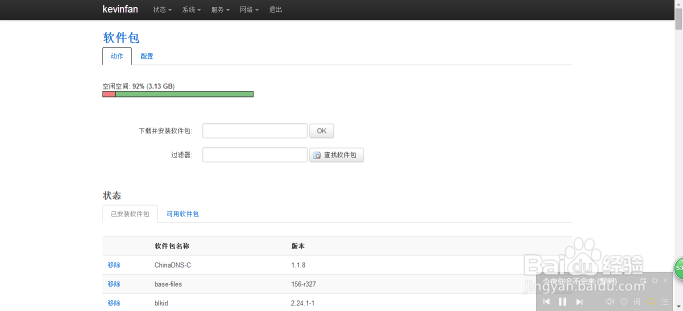
9、 这里我们可以看到。我们已经成功将系统挂载到U盘了,最后可以通过执行命令:df -h即可查看当前挂载状态了。